『ecto』を使い始めた まだまだ初心者
少し前からを『ecto』(Mac版)を使ってブログの投稿している。実際のところ使いこなせている訳ではない。事前にはGoogleで『ecto』を使っている人の投稿を見たりしてけど、思いの外少なく、まだまだ試行錯誤が続いている。特にこのブログは『はてなダイアリー』なので余計に面倒になっている。現時点の設定内容を記載しておきます。
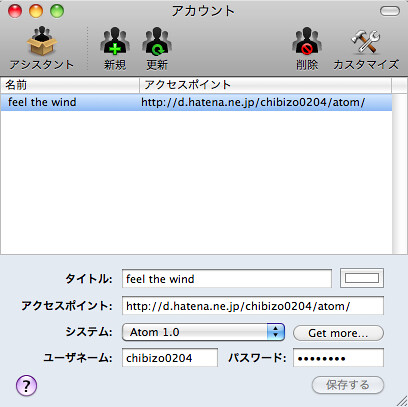
ブログの設定
タイトル:ブログのタイトル(必ずしもブログのタイトルでなくても、本人が分かればいい)
アクセスポイント:http://d.hatena.ne.jp/はてなID/atom/
システム:Atom 1.0
ユーザネーム:はてなID
パスワード :設定したパスワード
『ecto』をインストール後に自動的に起動するウィザードだとうまくいかなかったので、アカウントマネージャを起動して、手動にて設定した方が確実である。また『ecto』の場合には「下書き」と「xxxさんの日記」に分かれるが、はてなダイアリーの場合には「下書き」→「日記」への移動がどうもうまくいかないので、「xxxさんの日記」の方のみ設定して運用している。送信しない限り、途中の状態を保存できるので特に問題は発生しない。
修正を加えた点
Flickr Helper
標準インストールで『Flickr Helper』も導入されるのだが、うまく動かないので「ecto pluginのサイト(http://illuminex.com/mac/ecto/plugins/)から『Flickr Helper』をダウンロードして置き換える必要がある。置き換えがうまくいけば、『Flickr Helper』を利用して簡単に画像を加えることが可能になる。
Amazon Helper
特に大きな変更を加えていない。表示する画像を「center」→「left」をデフォルトにしたぐらい。画像は「medium」を選択。
その他の注意点
エディタは「HTMLエディタ」を標準で選択
いろいろな方のブログを見たところ、リッチテキストエディタだとダグが自動的に付けられる、とか、外されるとか、いろいろ書かれていたので「HTMLエディタ」を標準に設定。実際には「ecto」のエディタを使っていない。どうも「ecto」を利用して文章を書くのは書きにくい(軽快に書きたいので)ため、『CotEditor』でテキストを書き、別のものでマークアップして「ecto」に貼り付ける、という方法を採用している。今後は分からないが、この部分はうまく使いこなせていないので現運用はこのようにしている。
記事投稿時の時間設定
標準では現在の時間をそのまま利用して投稿する形になるが、僕の場合には途中までをそれぞれの日に書いているケースが多いので、「新規エントリ作成」時に日付の設定をしてまう。時刻は「00:00」にて設定。一度設定したエントリに対しての日付は変わらないので安心して設定できる。
まだまだ10%程度しか使いこなせていないが、今後は僕自身のスキルアップに合わせてこのブログで公開していきたい。